Cómo proteger con contraseña los marcadores de Chrome o Firefox
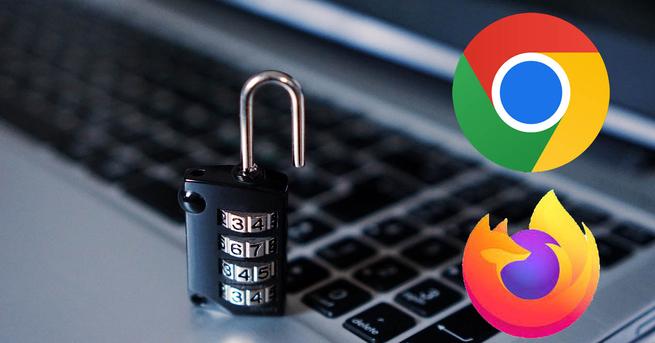
Las contraseñas sirven para evitar que un intruso pueda entrar en una cuenta o registro. Podemos poner claves de acceso en las redes sociales como Facebook o Twitter, en el correo, para entrar en el ordenador… En este artículo vamos a explicar qué debes hacer para poner una contraseña a los marcadores de Google Chrome o Mozilla Firefox. De esta forma podrás mejorar la seguridad y evitar que puedan entrar en las páginas que has almacenado.
Por qué cifrar los marcadores del navegador
Los marcadores o favoritos son sitios web que guardamos en el navegador para ver más tarde o que solemos frecuentar. Básicamente es una carpeta donde se almacenan esos sitios. Pinchamos en la carpeta y nos aparecen los enlaces para entrar en la página web que corresponda. Es algo muy útil cuando habitualmente entramos en muchos sitios web. Lo podemos usar en los principales navegadores, como son Chrome o Firefox.
Ahora bien, ¿por qué poner una contraseña a los favoritos del navegador? Esto es útil si utilizas un ordenador compartido. Por ejemplo en un lugar de trabajo, en casa, etc. Tal vez guardes páginas web que sean importantes para tu trabajo, estudios o simplemente no quieres que alguien pueda modificarlas o, por error, eliminarlas.
Al poner una clave de acceso, otra persona que pueda entrar en ese ordenador y abrir Chrome o Firefox no podría ver el contenido de los marcadores del navegador. No podría saber qué páginas has guardado, ni tampoco modificarlas o eliminarlas. Una garantía más para evitar problemas.
Esto es algo que vas a poder hacer tanto en Google Chrome como en Mozilla Firefox. Ahora bien, el propio navegador no cuenta con una opción nativa para ello. Vas a tener que usar una extensión, aunque el proceso es sencillo y rápido. Podrás configurar una clave y evitar así problemas.
Estos complementos funcionan tanto en Windows 10 como en Windows 11. En ambos sistemas operativos los podemos instalar sin problemas en los navegadores y poder cifrar así las carpetas con marcadores.
Cómo poner una clave a los favoritos de Chrome
En primer lugar vamos a explicar cómo cifrar los favoritos con contraseña en el navegador de Google. El proceso es sencillo, aunque tendrás que instalar un complemento. Este tipo de extensiones recomendamos descargarlas siempre desde fuentes oficiales. La tienda de Chrome es buena opción para bajar software de este tipo sin riesgos.
Puedes usar la extensión Secure Bookmarks. Como su nombre indica, el objetivo de este complemento es asegurar los marcadores que tengamos en el navegador de Google Chrome. Permite añadir cualquier página a la lista de marcadores y todas ellas van a estar protegidas por una contraseña que tú elijas.
Lo primero que tienes que hacer es agregarla al navegador. Cuando lo hayas hecho, automáticamente verás que aparece el icono de Secure Bookmarks en la barra de arriba del navegador. La primera vez que lo abres te aparecerá una ventana como la que ves en la imagen de abajo, donde tendrás que poner una contraseña.
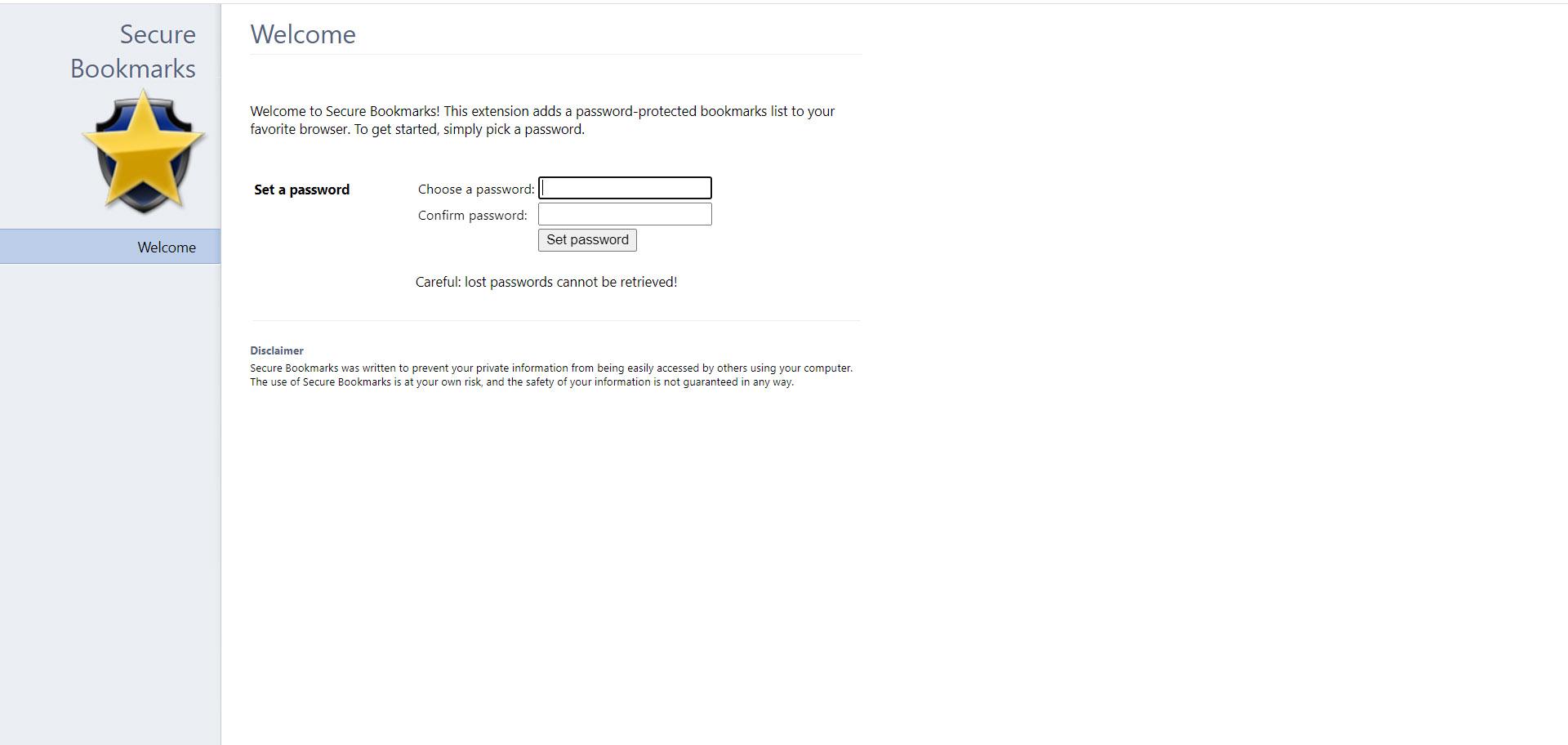
A partir de ahí, lo único que tienes que hacer es ir al icono de la extensión y pinchas en el botón de New Bookmark y empezarás a guardar páginas ahí. Solo tienes que hacer eso cuando estés dentro de un sitio web. Cuando pongas la contraseña verás que se inicia sesión y de esta forma puedes acceder a todos los marcadores que vas creando y metiendo en esa carpeta protegida.
Si cierras sesión, no podrás entrar en esos marcadores que has creado. Por tanto, si alguien tiene acceso físico a tu ordenador y entra en el navegador, no podría ver qué páginas has guardado en favoritos. Podría hacer clic en la extensión, pero le pediría una contraseña para poder entrar.
También verás el botón de New Folder. En este caso lo que haces es crear una nueva carpeta. Puedes crear tantas como quieras. De esta forma podrás ordenar todas las páginas que vas guardando en favoritos. Podrás tener un mayor control y crear listas según tus preferencias. Igualmente, todas esas carpetas van a estar protegidas gracias a Secure Bookmarks.
Por tanto, como ves es una forma sencilla de cifrar con contraseñas las páginas web que guardas en favoritos en Google Chrome. Únicamente tienes que instalarla, poner una clave maestra y comenzar a guardar sitios web.
Pasos para poner contraseña a los marcadores de Firefox
Puedes hacer algo parecido también en Mozilla Firefox. En este caso hemos probado la extensión Private Bookmarks. Funciona muy bien tanto en Windows 10 como en Windows 11 y podrás guardar con contraseña tus páginas favoritas y evitar así que estén disponibles para cualquiera que tenga acceso a tu equipo.
Esta vez tienes que ir a la tienda oficial de Mozilla Firefox y allí descargar la extensión. Una vez la instales, verás que aparece el icono en la barra de arriba. De primeras solo vas a poder usarla en una ventana privada de Firefox, pero podrás modificarlo. Abres la aplicación y te aparecerá un botón para elegir la contraseña.
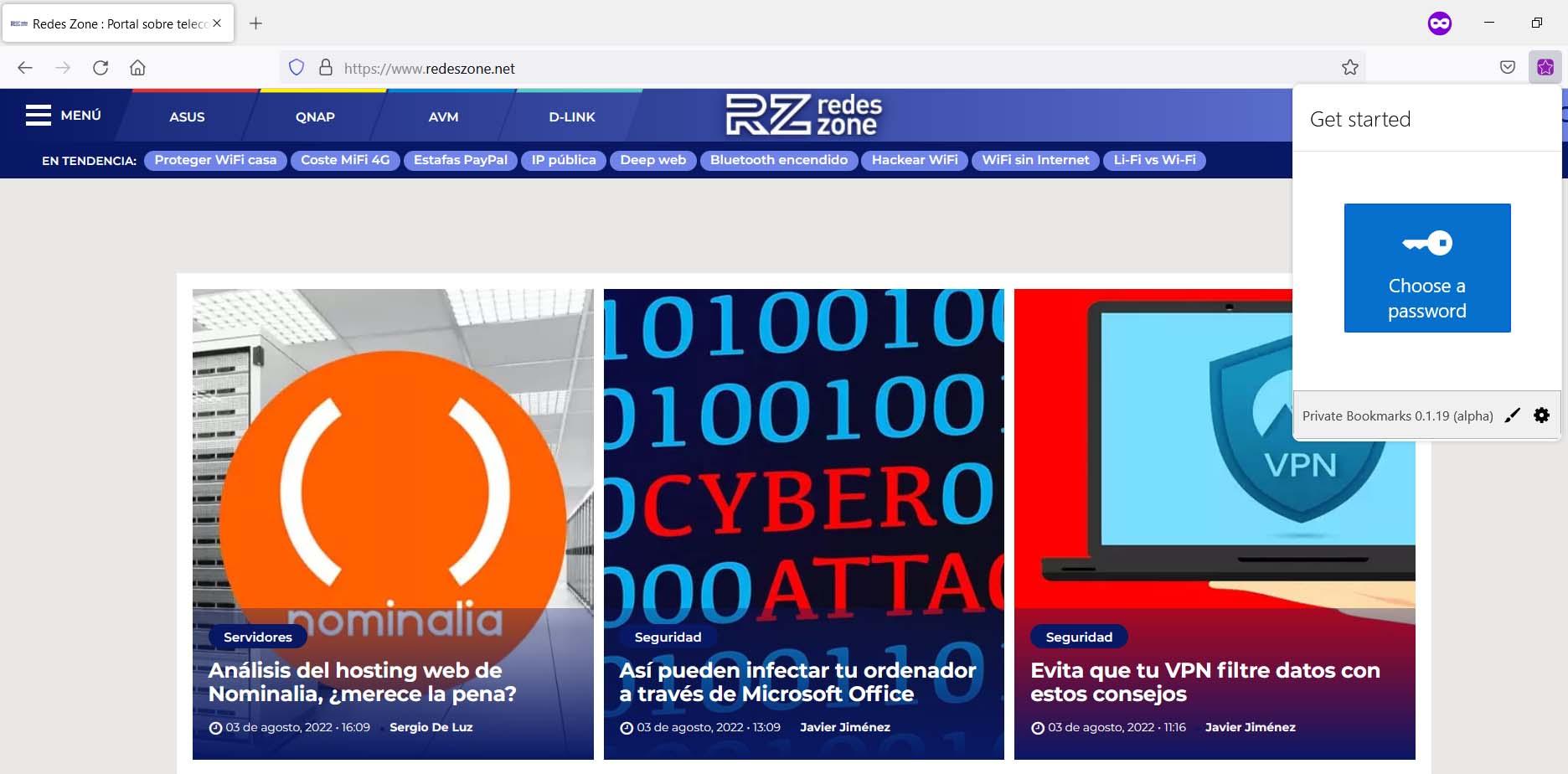
Una vez dentro, tienes que ir al botón de abajo para entrar en Configuración. Accederás a una nueva ventana donde podrás cambiar algunos parámetros de esta extensión, como por ejemplo que funcione más allá de únicamente en la ventana privada.
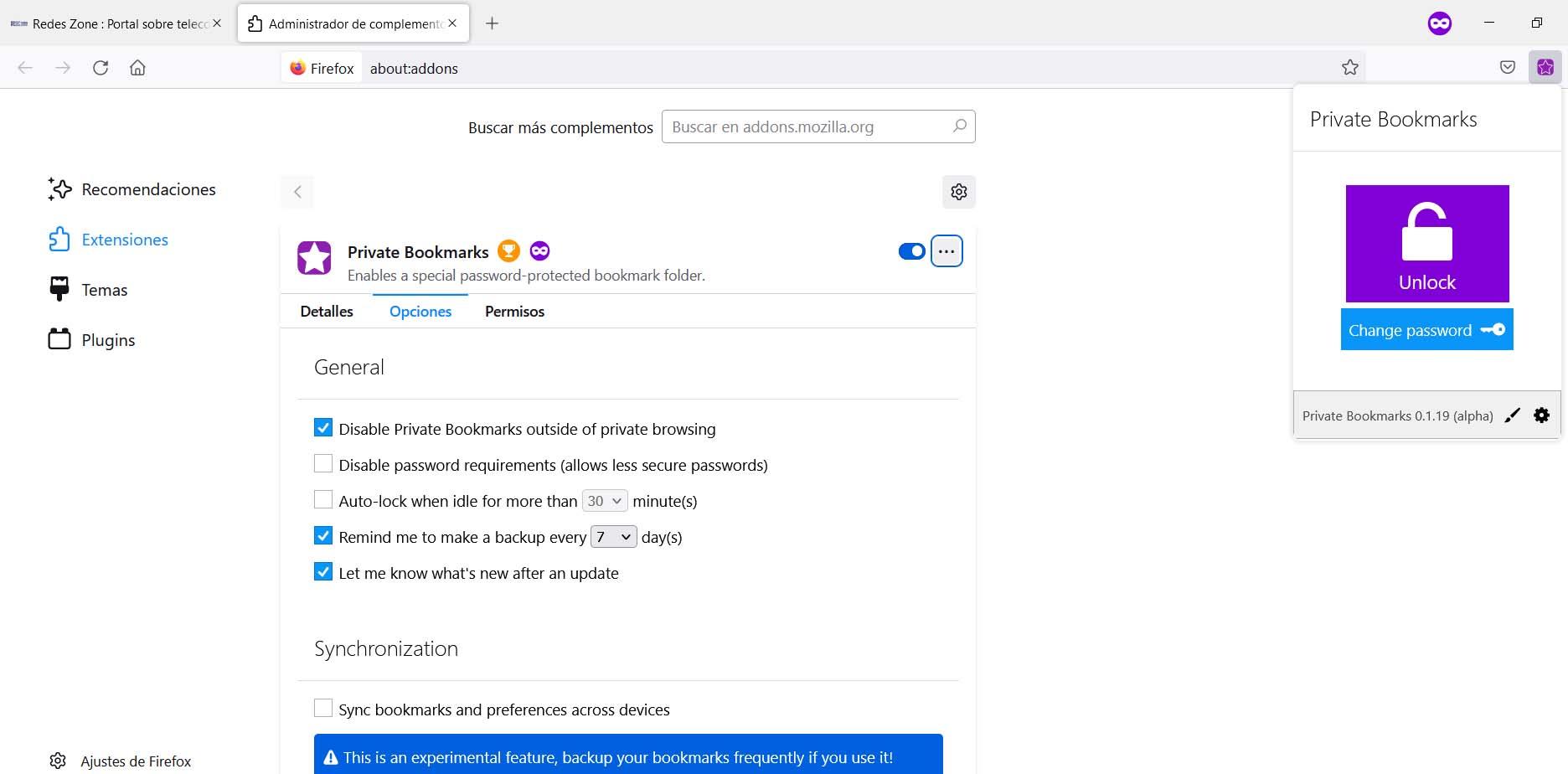
A partir de ahí, ya podrás comenzar a guardar páginas web en los marcadores de Firefox y cifrarlos con contraseña gracias a Private Bookmarks. Es un complemento interesante para el navegador de Mozilla con el que podrás aumentar tu seguridad y privacidad.
Conclusiones
En definitiva, como has podido ver es sencillo y rápido cifrar con contraseña los marcadores tanto en Google Chrome como en Mozilla Firefox. En ambos casos vas a tener que instalar extensiones, ya que no cuentan con funciones nativas. Son gratuitas, seguras y funcionan bien tanto en Windows 10 como en Windows 11. Eso sí, nuestro consejo es que siempre bajes estos complementos desde la tienda oficial del navegador.
¿Conviene poner contraseña a los marcadores del navegador? Esto va a depender de qué tipo de usuario seas, si compartes el ordenador con otras personas o si es tuyo propio. Si quieres evitar que terceras personas que tengan acceso puedan ver las páginas que guardas, modificarlas o incluso eliminarlas, entonces es buena opción utilizar este tipo de extensiones que vas a encontrar en Internet.
El artículo Cómo proteger con contraseña los marcadores de Chrome o Firefox se publicó en RedesZone.
Powered by WPeMatico



